NDK 是什么
NDK 全称 Native Development Kit,可以让您在 Android 应用中调用 C 或 C++ 代码的工具。
NDK 好处
1、NDK 可以生成 .so 文件, 方便代码共享;
2、增加反编译的难度;
NDK 构建
版本说明
Android Studio:3.0.1
Android Plugin for Gradle: com.android.tools.build:gradle:3.0.1
Gradle:4.1
效果预览
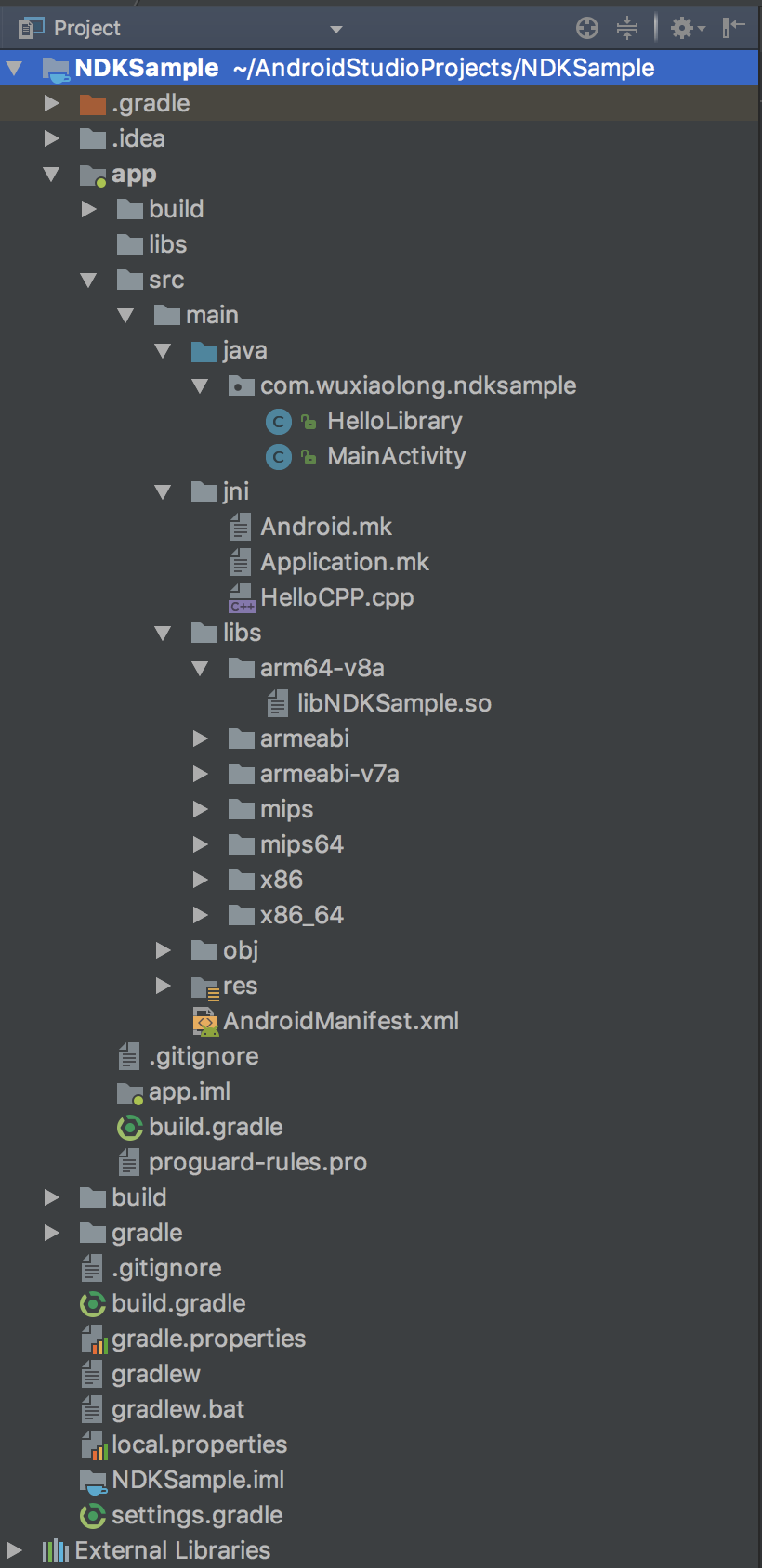
如图是使用命令 ndk-build,生成对应的 so 文件。
开始
一开始我们需要在 jni 目录下新建 Android.mk、Application.mk、HelloCPP.cpp 文件。
Android.mk
必须在 jni 文件夹内创建 Android.mk 配置文件, ndk-build 脚本将查看此文件,其中定义了模块及其名称、要编译的源文件、版本标志以及要链接的库。
Application.mk
用于描述应用需要的原生模块,模块可以是静态库、共享库或可执行文件。Application.mk 通常也位于 jni 目录下。
调用 C 或 C++
配置好 Android.mk 和 Application.mk,有两种方法可以调用 C 或 C++ 代码。现在我们写个方法,然后演示下 Android 这边的调用。
HelloCPP.cpp
简单返回一个字符串,C 或 C++ 这块我也不是很懂,能看懂大概意思,会调用就好了。
说明:
1、extern “C”:实现 C 和 C++ 的混合编程,用于 C++ 代码调用 C 的函数;
2、JNIEXPORT 和 JNICALL,用于标识函数用途的两个宏;
3、jstring,JNI 中的数据类型,对应 Java 中 String 类型,还有 8 种基本数据类型 jbyte、jchar、jshort、jint、jlong、jfloat、jdouble、jboolean,引用数据类型 jintArray、jshortArray、jlongArray 等。
4、函数命名规则:Java类全路径方法名,这里的类是那个调用 C 或 C++ 的类,像这里的 Java_com_wuxiaolong_ndksample_HelloLibrary_sayHello ;
5、函数至少有两个参数,第一个参数 :JNIEnv* 是定义任意 native 函数的第一个参数(包括调用 JNI 的 RegisterNatives 函数注册的函数),指向 JVM 函数表的指针,函数表中的每一个入口指向一个 JNI 函数,每个函数用于访问 JVM 中特定的数据结构;第二个参数:调用 Java 中 native 方法的实例或 Class 对象,如果这个 native 方法是实例方法,则该参数是 jobject,如果是静态方法,则是 jclass。
自动编译
直接调用 C 或 C++ 代码,也可用于调试。
build.gradle
|
|
Sync Now,会看见项目多了 .externalNativeBuild 文件夹: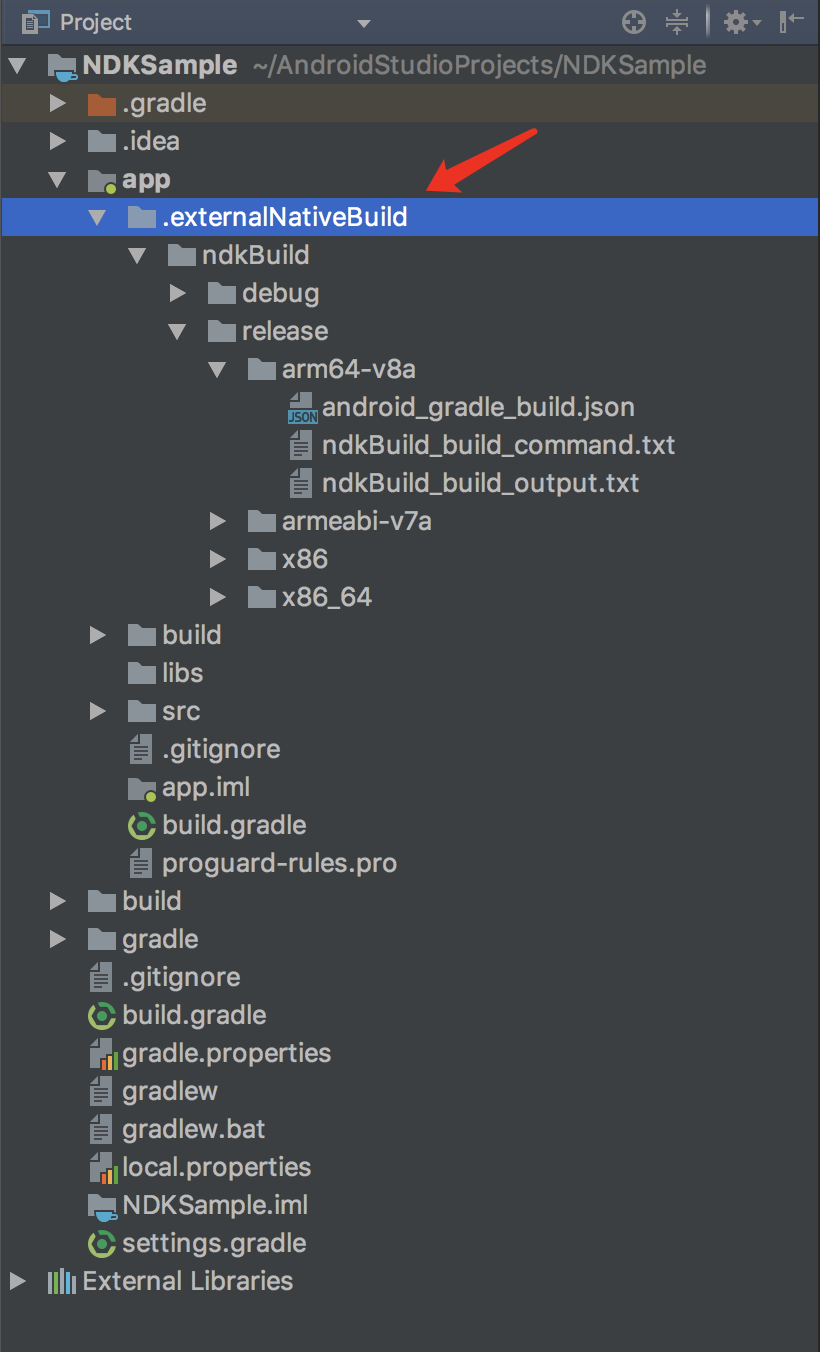
so 文件输出目录
app/build/intermediates/ndkBuild/debug/obj/local/arm64-v8a/libNDKSample.so
手动编译
使用命令 ndk-build,也可以生成对应的 so 文件,然后项目中调用。弊端 C 或 C++ 代码改动了,需要再次编译。
下载 NDK
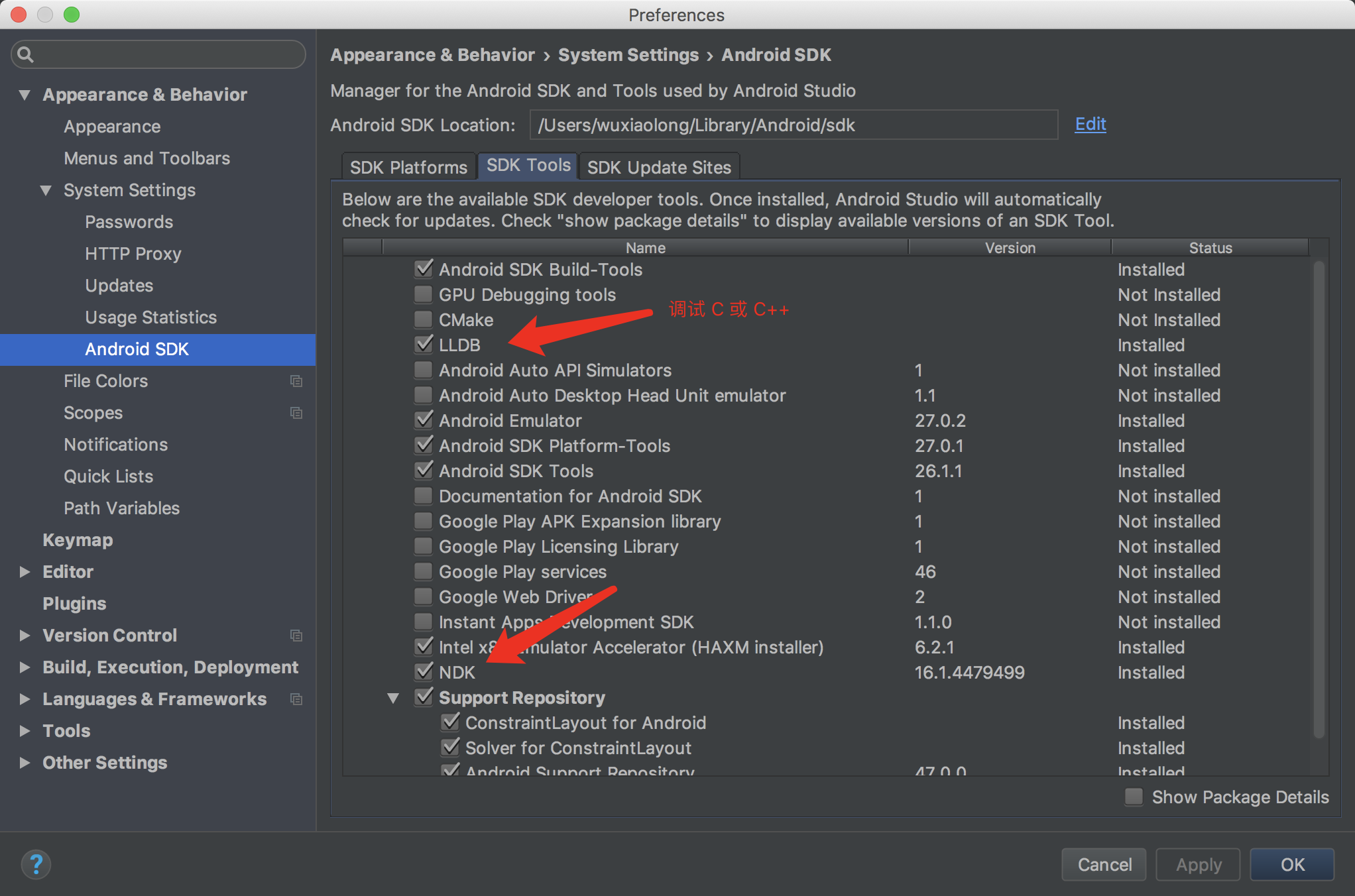
配置环境变量
下载后 NDK 地址:/Users/wuxiaolong/Library/Android/sdk/ndk-bundle,进行 NDK 环境变量配置。
NDK 编译
进入 jni 目录,运行命令 ndk-build,如下: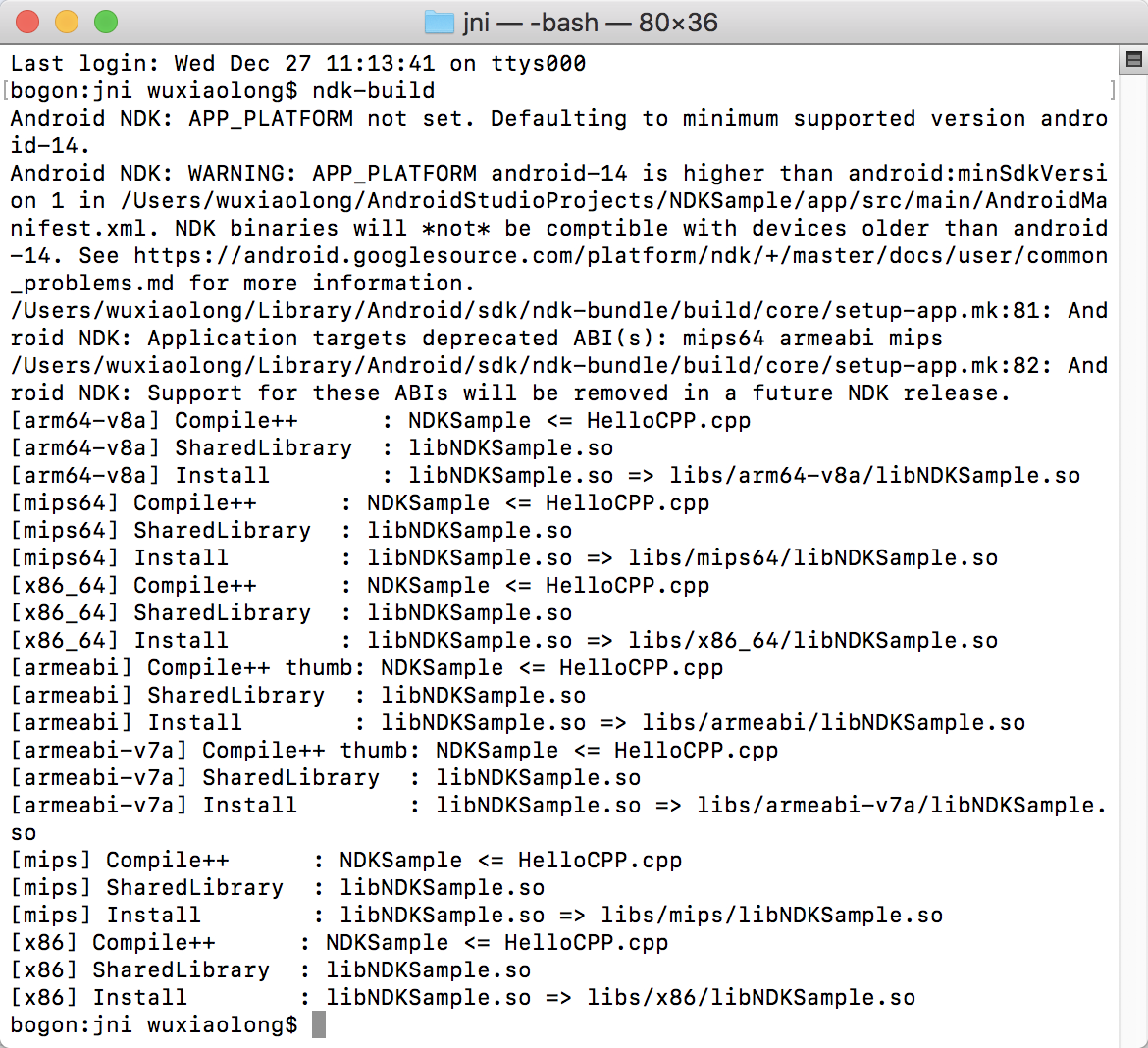
so 文件输出目录
会在 jni 同一目录生成 libs,里面有对应的 abi。
build.gradle
需要 app/build.gradle 指定 so 文件路径方可调用。
CMake
Android Studio 用于构建原生库的默认工具是 CMake,由于很多现有项目都使用构建工具包编译其原生代码,Android Studio 还支持 ndk-build,如果您在创建新的原生库,则应使用 CMake。
如果您的原生源文件还没有 CMake 构建脚本,则您需要自行创建一个并包含适当的 CMake 命令。CMake 构建脚本是一个纯文本文件,您必须将其命名为 CMakeLists.txt。本部分介绍了您应包含到构建脚本中的一些基本命令,用于在创建原生库时指示 CMake 应使用哪些源文件。
注:如果您的项目使用 ndk-build,则不需要创建 CMake 构建脚本。提供一个指向您的 Android.mk 文件的路径,将 Gradle 关联到您的原生库。
要创建一个可以用作 CMake 构建脚本的纯文本文件,请按以下步骤操作:
安装 CMake;
Tools > Android > SDK Manager,点击 SDK Tools 标签,选中 CMake,点击 Apply 安装;
新建 CMakeLists.txt
CMakeLists.txt 主要用于声明CMake使用版本、so库名称、C/CPP文件路径等信息。
1、从 IDE 的左侧打开 Project 窗格并从下拉菜单中选择 Project 视图;
2、右键点击 您的模块 的根目录并选择 New > File;
3、输入“CMakeLists.txt”作为文件名并点击 OK;
CMakeLists.txt 示例:
C 或 C++ 代码
main 下面增加了 cpp 目录,即放置 C 或 C++ 代码的地方;
HelloCPP.cpp
app/build.gradle
|
|
so 文件输出目录
app/build/intermediates/cmake/
如果在 New Project 时,勾选 Include C++ support,会自动生成上面这些,有个示例。CMake 没有 Android.mk、Application.mk 文件了。
HelloLibrary
创建 HelloLibrary 用于调用 C 或 C++ 代码。
调用 HelloLibrary
可以在自己的 Activity 调用。
调试
如果 C 或 C++ 那边代码出问题了,调试起来要命的,之前只能 log,现在 Android Studio 提供了打断点来 debug C 或 C++ 代码,需要使用 LLDB 来检测到 C 或 C++ 代码中的断点,这里要使用 externalNativeBuild 方式自动编译 C/C++ 代码,才能进入断点进行调试。
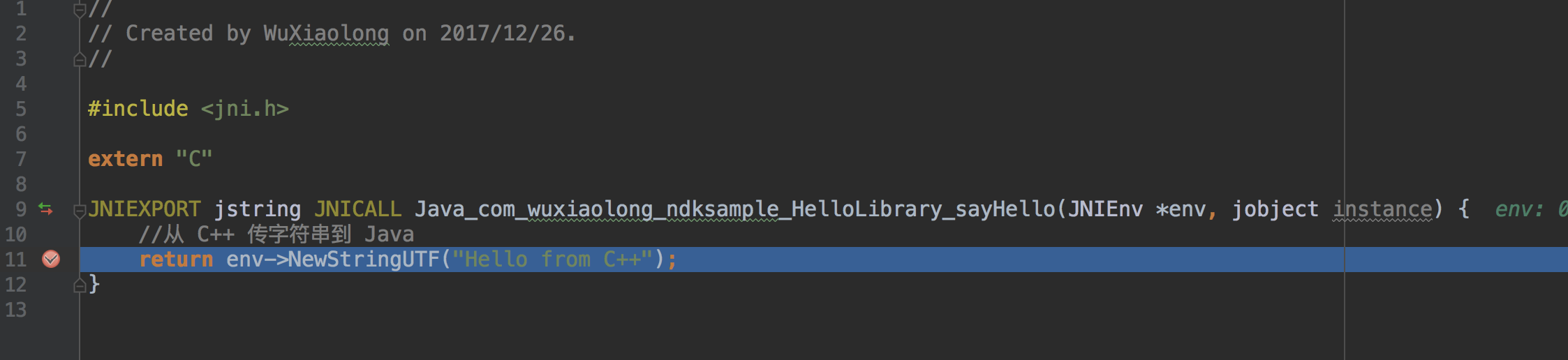
Native 模式
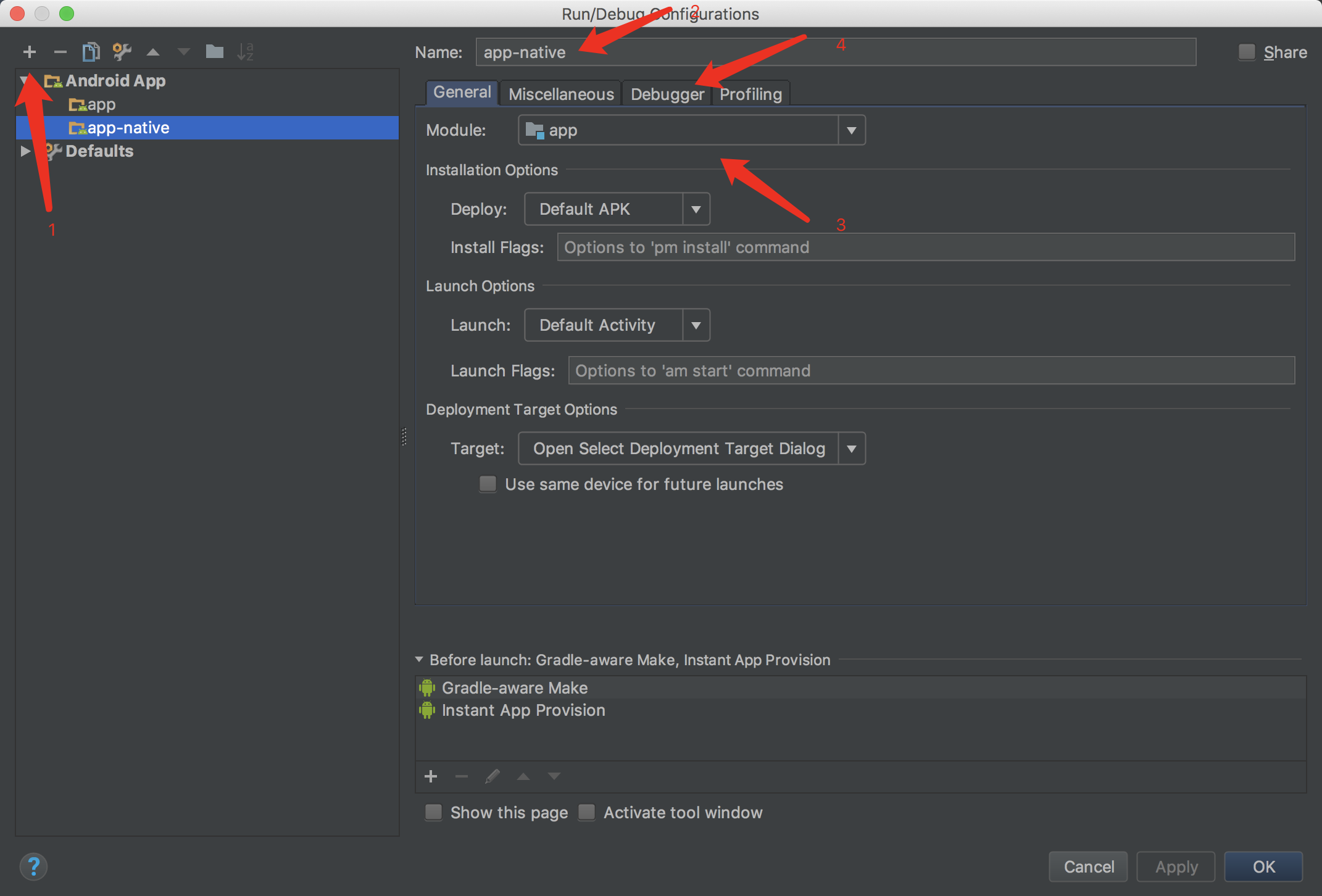
选择 run 下拉 item,选 Edit Configurations,弹出配置窗体,1、添加;2、命令app-native,专门调试 C/C++;3、Module 还是选择 app;4、Debugger 选择 Native,只想使用 LLDB 来调试代码,忽略 Java 代码中的断点。
源码
如果需要这次 Sample 的源码,可在我的公众号「吴小龙同学」回复 NDKSample 获取。